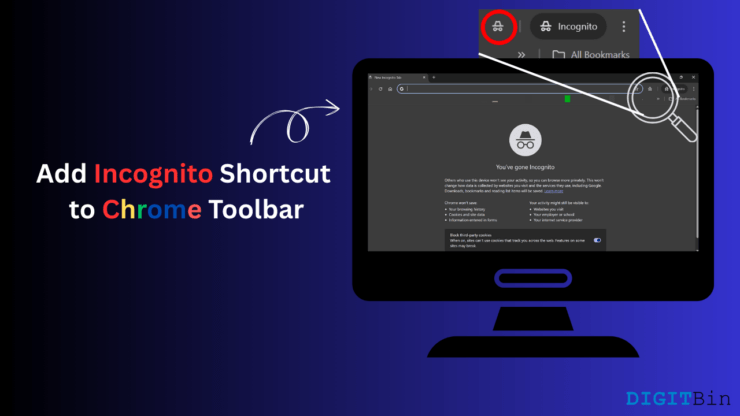Как отключить или включить службы определения местоположения в Google Chrome?
Содержание
- 1 Как отключить или включить службы определения местоположения в Google Chrome?
- 1.1 Отключить или включить службы определения местоположения в Google Chrome
- 1.2 Удалите любой веб-сайт, имеющий доступ к вашему местоположению
- 1.3 Как изменить местоположение в Chrome вручную?
- 1.4 Отключить или включить местоположение в Chrome для iOS
- 1.5 Отключить или включить доступ к местоположению в Chrome для Android
- 1.6 Удалить разрешение на определение местоположения веб-сайта в Chrome для Android
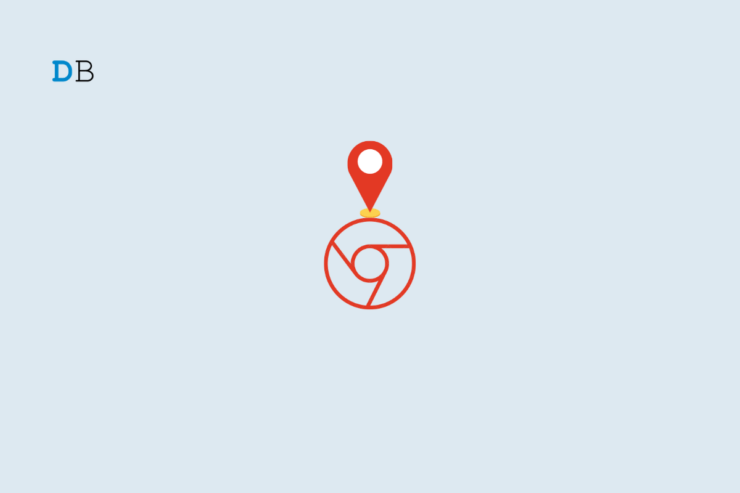
В этом руководстве мы узнаем, как отключить или включить службы определения местоположения в Google Chrome. Если вы предоставите данные о своем местоположении, веб-сайты, которые вы посещаете с помощью браузера Chrome, будут иметь доступ к этой информации. Если это сайты по доставке еды или заказу такси, то все в порядке.
Зная ваше местоположение в режиме реального времени, они могут предоставить вам свои услуги. Теперь, если веб-сайты, отличные от упомянутых выше служб, каждую секунду узнают ваше местоположение, это нарушает ваше право на конфиденциальность. В этой статье я объяснил, как отключить или включить службы определения местоположения в Google Chrome для ПК, Android и iOS.
Отключить или включить службы определения местоположения в Google Chrome
Шаги, описанные ниже, работают как на компьютерах под управлением ОС Windows, так и на macOS.
1. Запустите браузер Chrome на своем компьютере.
2. Нажмите на значок из трех точек в правом верхнем углу.
3. В меню выберите Настройки. 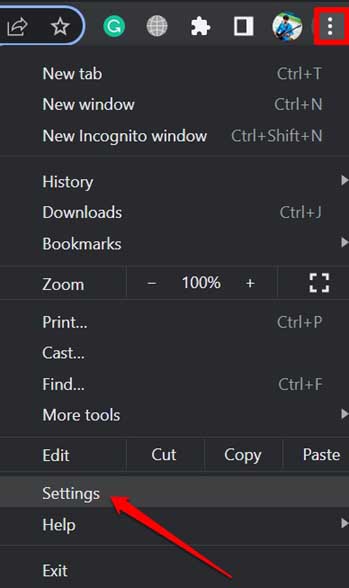
4. На левой панели нажмите Конфиденциальность и безопасность.
5. Перейдите к Настройки сайта и нажмите на него.
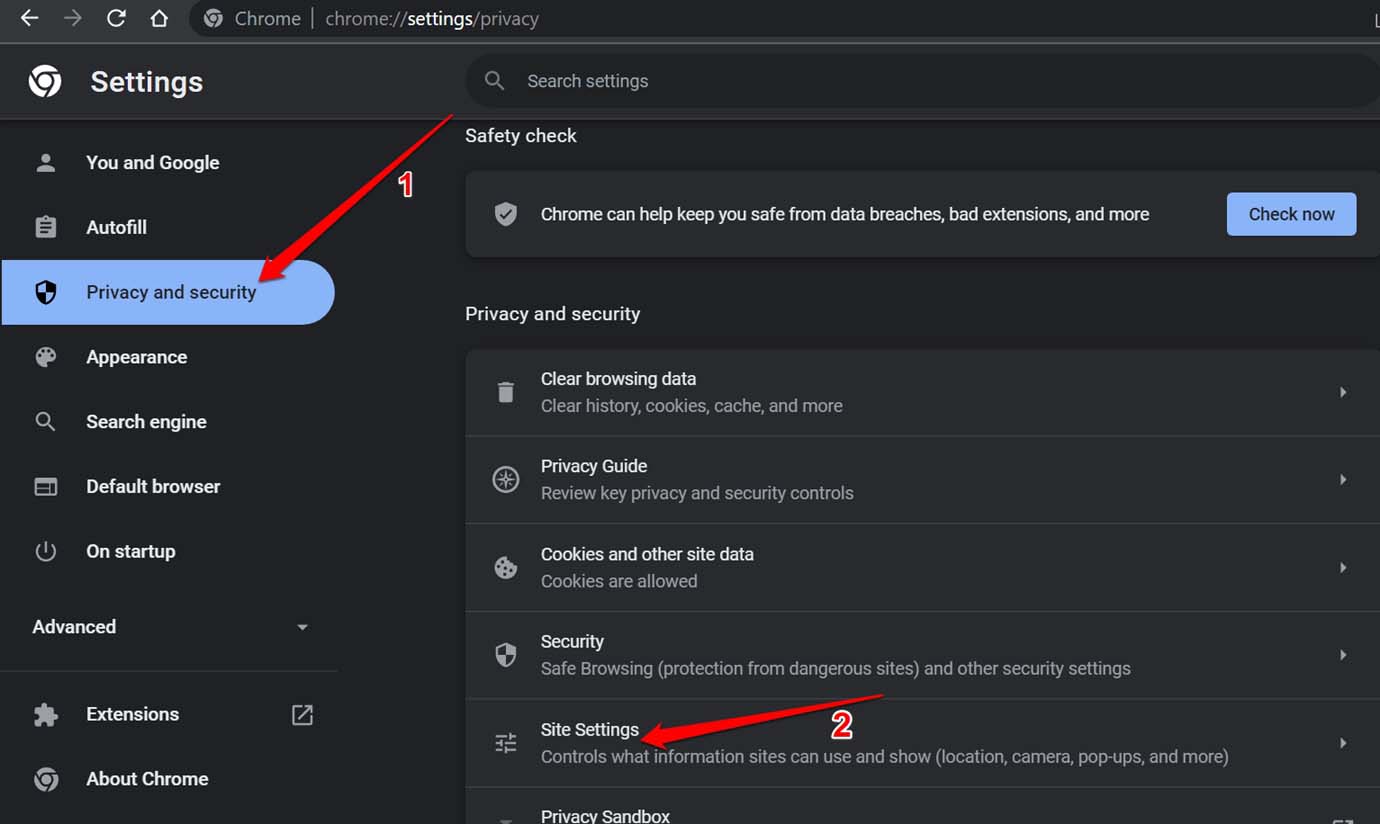
6. На следующей странице прокрутите до вкладки Разрешения и нажмите Местоположение.
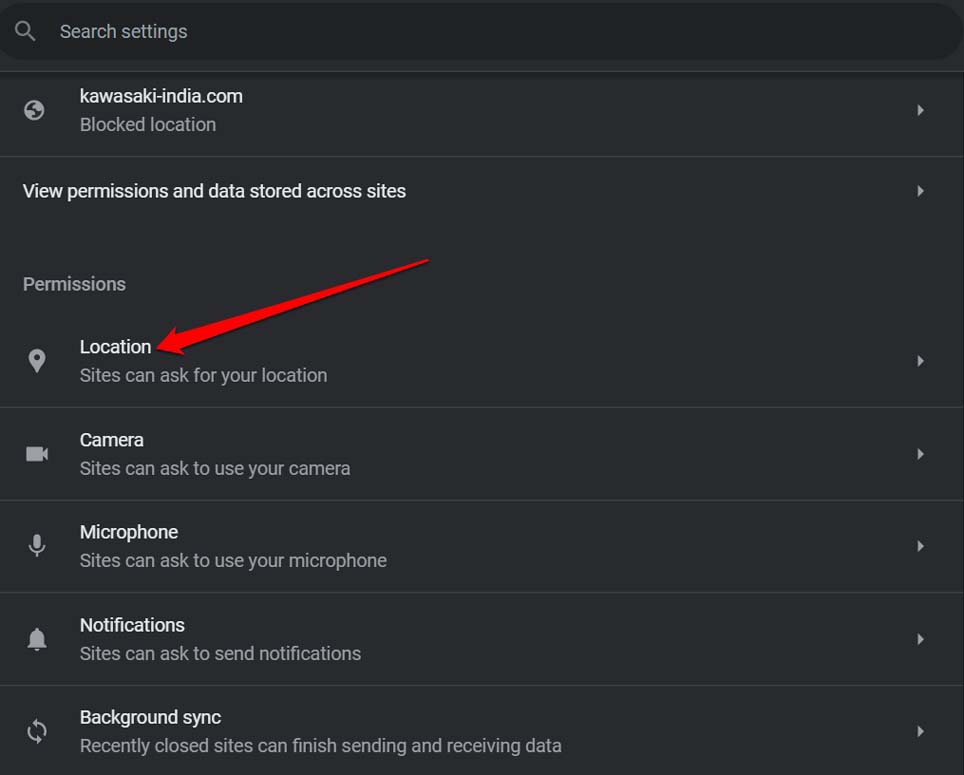
7. Перейдите на вкладку Поведение по умолчанию и выберите Не разрешать сайтам видеть ваше местоположение. Это отключит службы определения местоположения в Google Chrome.
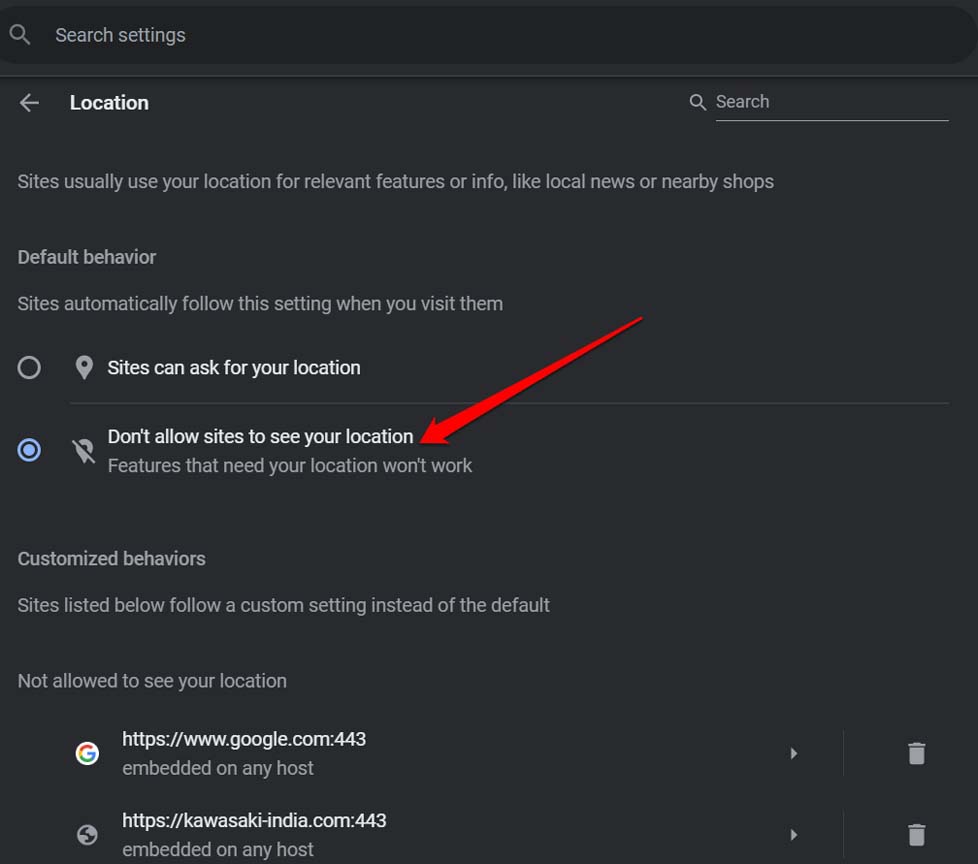
8. Альтернативно, если вы хотите предоставить доступ к вашему местоположению, выберите Сайты могут запрашивать ваше местоположение.
Удалите любой веб-сайт, имеющий доступ к вашему местоположению
Если вы прокрутите ту же страницу вниз, вы увидите два раздела. Это Запрещено видеть ваше местоположение и Разрешено видеть ваше местоположение. В обоих этих разделах будет упомянуто несколько веб-сайтов, которые либо имеют доступ, либо не имеют доступа к вашему местоположению.
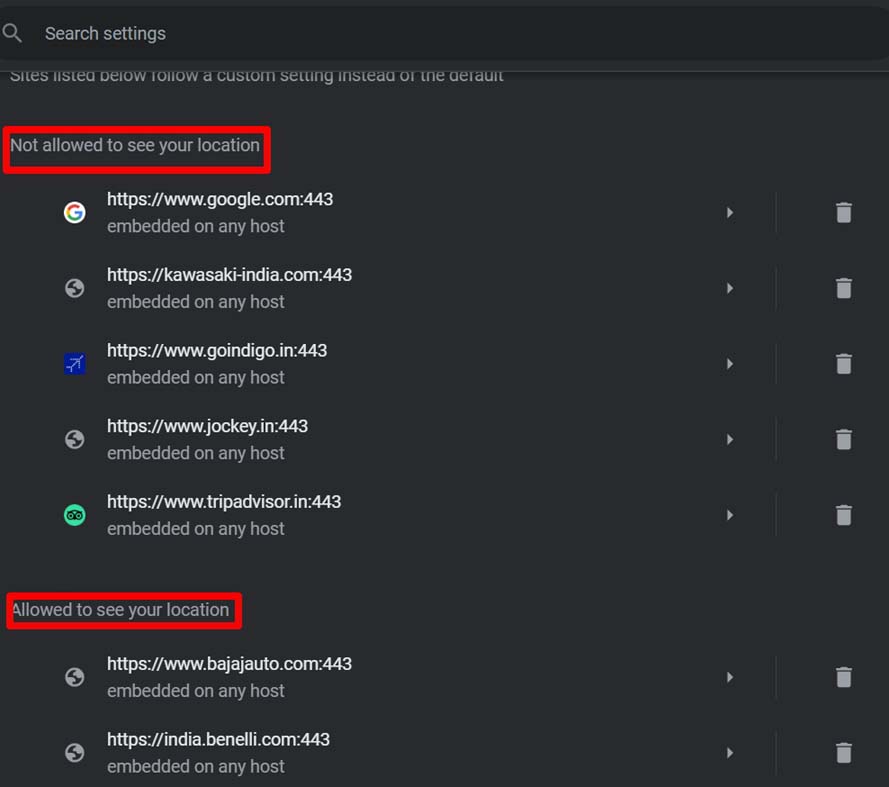
Чтобы удалить указанные веб-сайты из любого из двух разделов, просто нажмите рядом со значком корзины. Это приведет к отзыву разрешения.
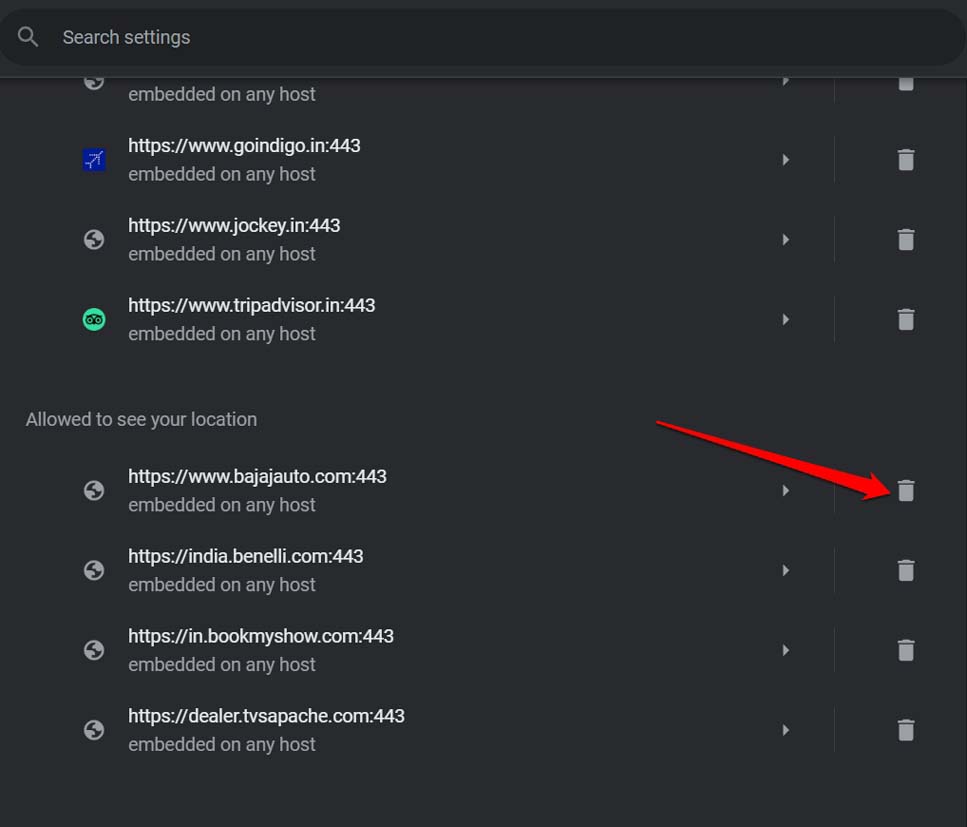
Как изменить местоположение в Chrome вручную?
Вот интересный трюк, позволяющий изменить местоположение в браузере Chrome на вашем компьютере вручную. Вам необходимо использовать инструменты разработчика. Прежде чем попробовать этот трюк, обязательно разрешите Chrome доступ к вашему текущему местоположению. Используйте действия, которые я объяснил в предыдущем разделе.
- Запустите браузер Chrome на своем компьютере.
- В правом верхнем углу нажмите значок из трех точек.
- В меню выберите Дополнительные инструменты, а в расширенном меню выберите Инструменты разработчика.
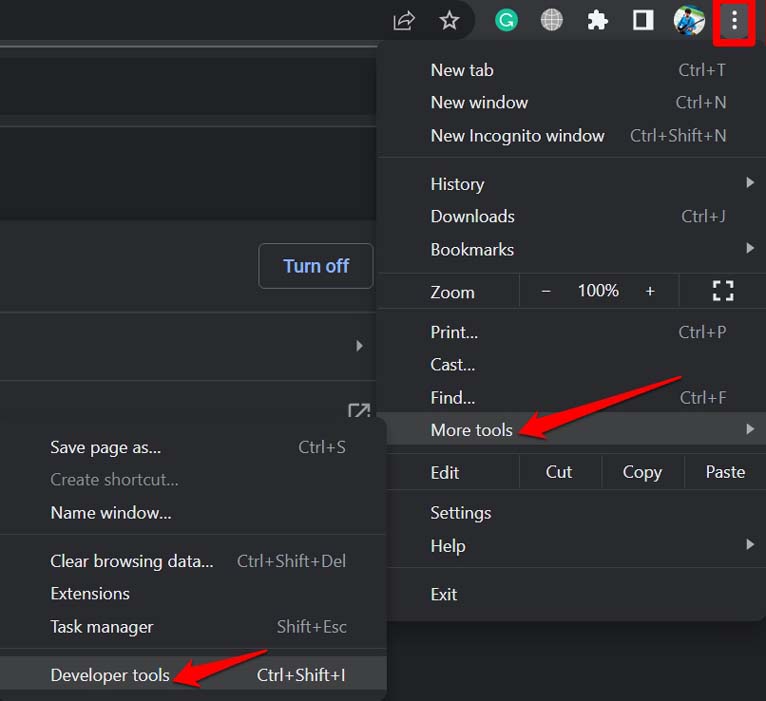
- Если вам нравится использовать сочетания клавиш, нажмите Ctrl + Shift + I в Windows, чтобы запустить инструменты разработчика в Chrome. Пользователи macOS могут нажать cmd + Option + I, чтобы получить доступ к инструментам разработчика.
- Когда откроется консоль разработчика, нажмите трехточечный значок рядом со значком шестеренки и выберите Дополнительные инструменты.
- В списке дополнительных инструментов выберите Датчики.
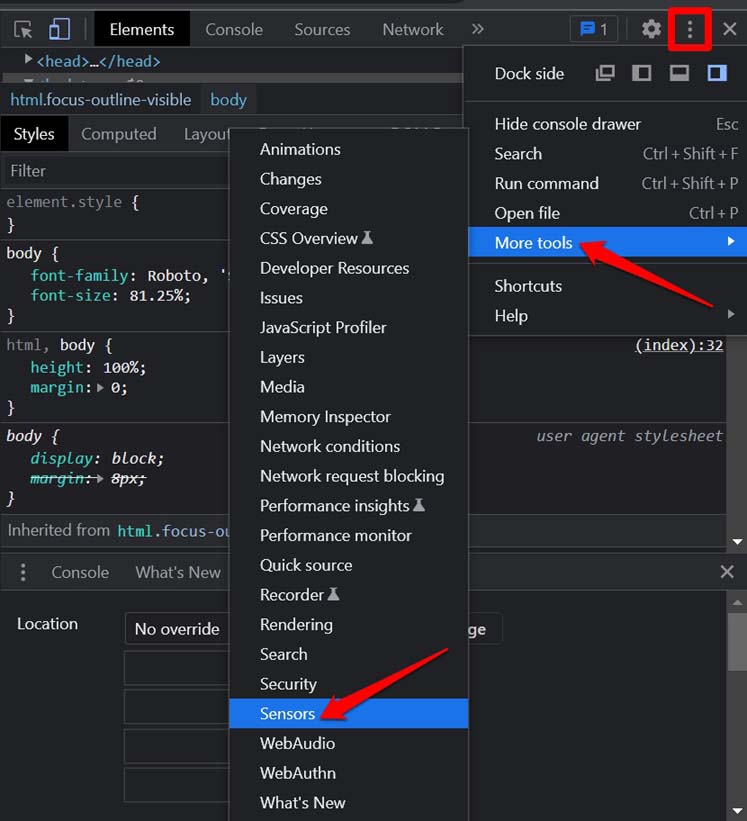
- Прокрутите консоль разработчика вниз, чтобы увидеть настройки датчиков.
- Нажмите раскрывающийся список Местоположение и выберите любое местоположение, кроме текущего.
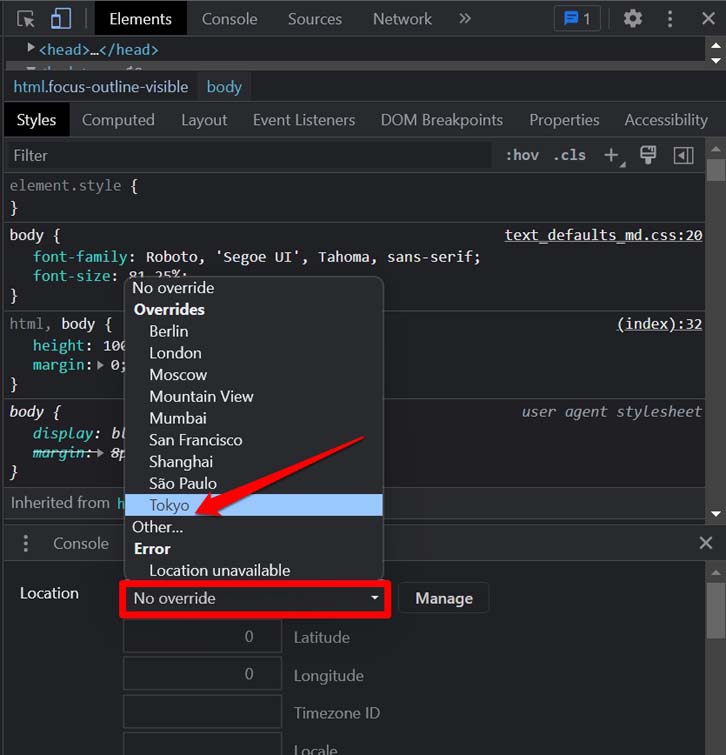
- В противном случае вы можете ввести координаты широты и долготы вручную, чтобы задать любое случайное местоположение.
- После того как вы установили местоположение, все, что вам нужно сделать, это обновить страницу, и новое местоположение будет реализовано.
Имейте в виду, что это местоположение вручную будет активным до тех пор, пока не будет активен сеанс просмотра. Это означает, что когда вы полностью закроете браузер, местоположение снова изменится на исходное.
Отключить или включить местоположение в Chrome для iOS
Давайте посмотрим, как включить или отключить доступ к местоположению для браузера Chrome на iPhone под управлением iOS. Здесь процесс немного отличается от того, что происходит в браузере Chrome на базе Windows или macOS.
- Откройте приложение Настройки.
- Перейдите к Chrome и нажмите на него.
- В разделе Разрешить доступ Chrome нажмите Местоположение.
- Установите значение Никогда, если вы хотите навсегда отключить доступ к местоположению для Chrome.
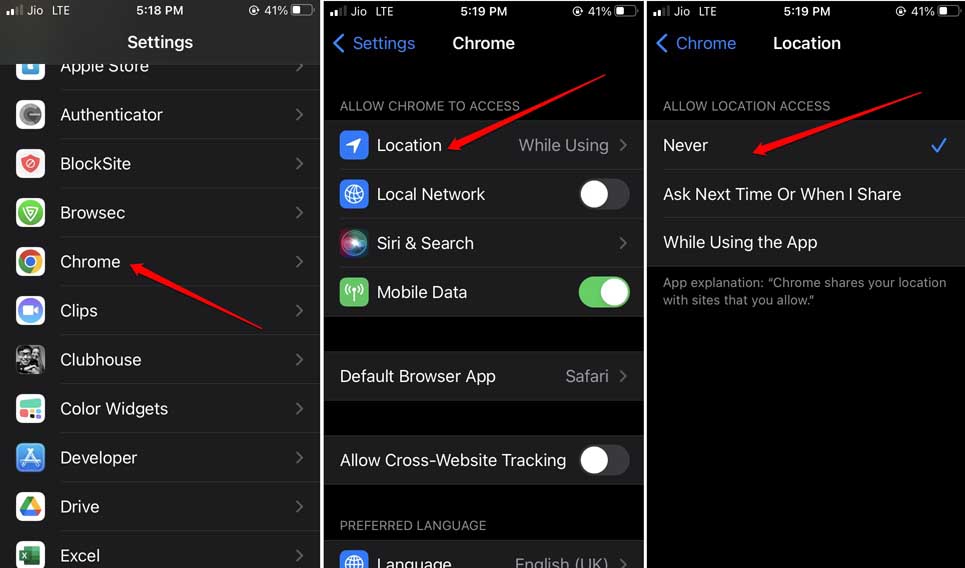
Если это приложение для доставки еды или такси, вы можете установить параметр «Во время использования приложения». Это означает, что информация о местоположении будет получена этим приложением только тогда, когда вы используете приложение. Кроме того, обязательно включите точное местоположение, чтобы предоставить точные данные о местоположении приложению для заказа такси, чтобы прибывающее такси могло добраться до вашего точного геологического положения.
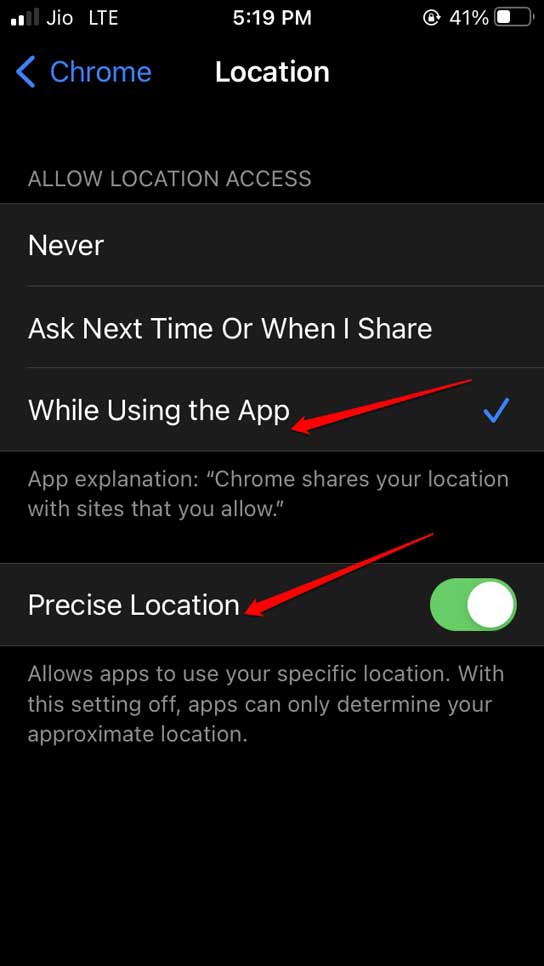
Отключить или включить доступ к местоположению в Chrome для Android
Вот простые шаги, как отключить или включить доступ к местоположению в Chrome для устройств Android.
- Запустите браузерное приложение Chrome на своем устройстве Android.
- Нажмите кнопку 3 точки в правом верхнем углу.
- В меню выберите Настройки.
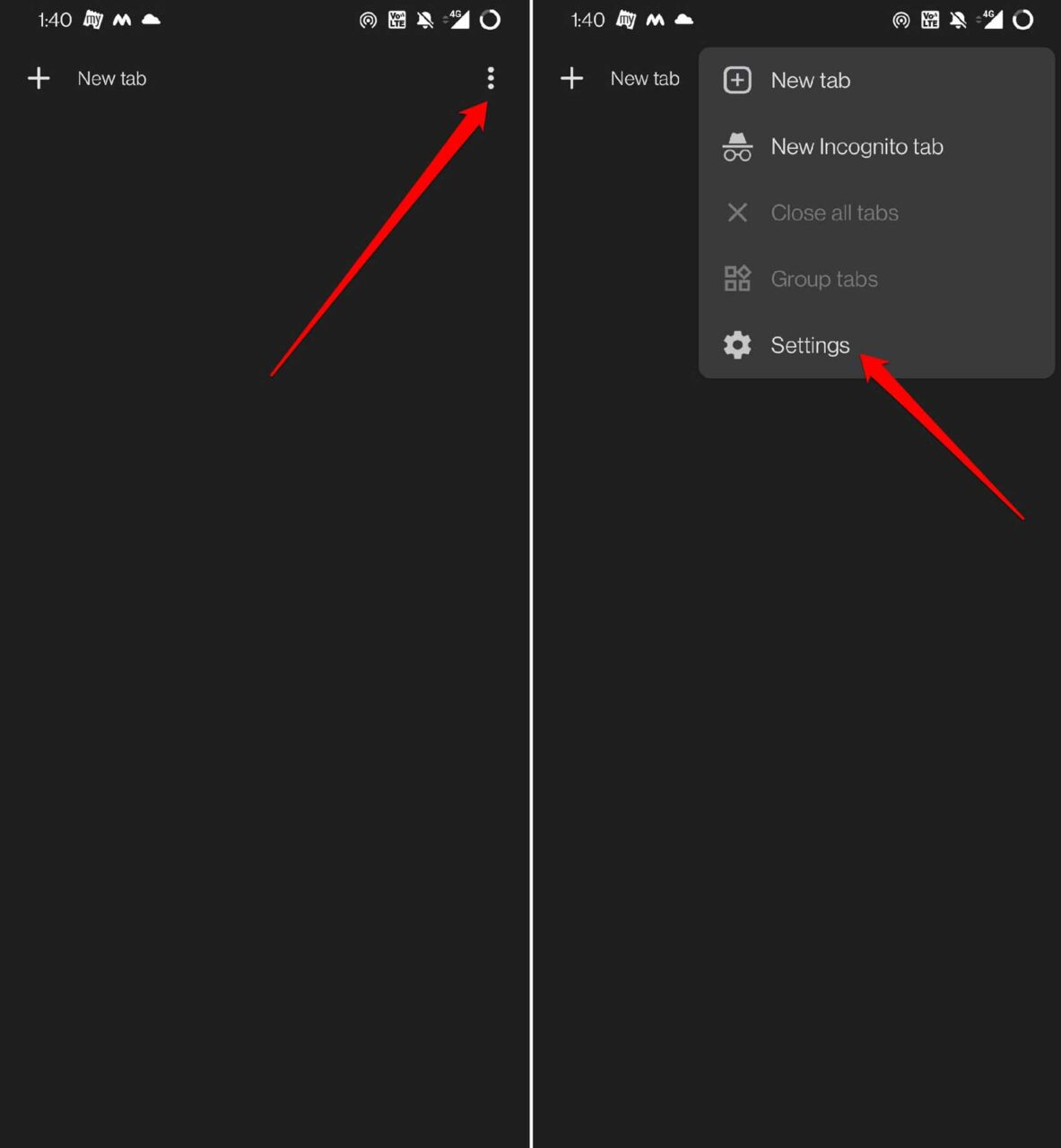
- Перейдите в раздел Дополнительно и нажмите Настройки сайта.
- В различных настройках выберите Местоположение.
- Нажмите переключатель рядом с параметром «Местоположение», чтобы коллективно отключить доступ к местоположению для всех веб-сайтов.
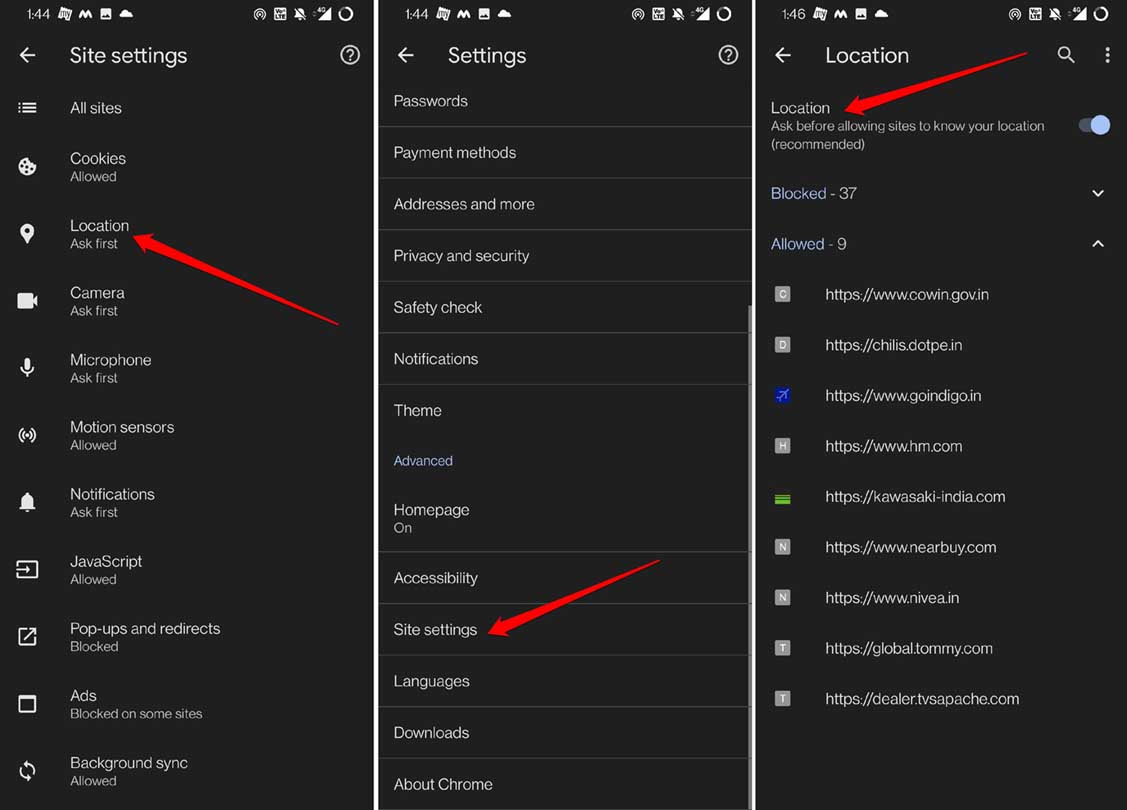
Как и в браузере Chrome для ПК, вы увидите два раздела: «Заблокировано» и «Разрешено». В число заблокированных входят веб-сайты, для которых вы отключили доступ к местоположению. В списке «Разрешено» перечислены веб-сайты, которые имеют доступ к данным о вашем местоположении при доступе к ним в Chrome.
Удалить разрешение на определение местоположения веб-сайта в Chrome для Android
- В разделе «Разрешено» нажмите на название веб-сайта.
- Появится всплывающее окно с двумя опциями: Разрешить и Блокировать.
- Выберите параметр «Заблокировать». разрешение на определение местоположения будет отозвано.
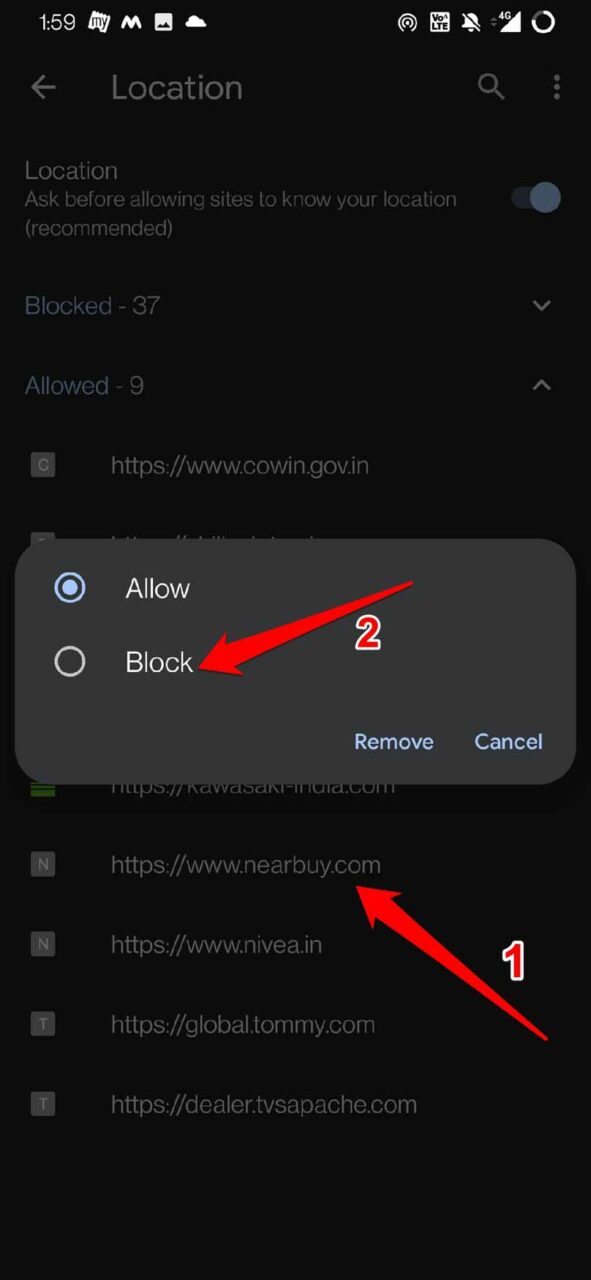
Заключение
Chrome – широко используемый браузер в различных операционных системах для просмотра сотен веб-сайтов. У вас есть все права на защиту вашей конфиденциальности. Если вы считаете, что нет причин, по которым веб-сайту или приложению необходимо знать ваше местоположение, заблокируйте им доступ. Теперь, когда вы знаете, как отключить или включить доступ к местоположению в браузере Chrome для любого веб-сайта, попробуйте это и защитите данные о своем местоположении.